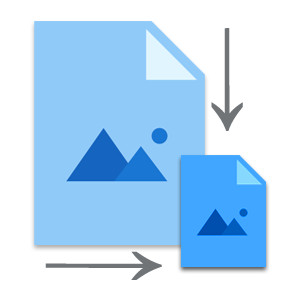
Wtyczka Zmieniacza Rozmiaru Obrazów dla .NET firmy Aspose.Imaging upraszcza proces wsadowego zmieniania rozmiaru obrazów oraz zmieniania rozmiaru obrazów rastrowych, zachowując jednocześnie wysoką jakość wyjściową. Bez względu na to, czy tworzysz aplikacje .NET Core do zmieniania rozmiaru obrazów dla sieci, czy optymalizujesz obrazy pod kątem urządzeń mobilnych, ta wtyczka oferuje płynne integreację z twoimi procesami .NET. W tym artykule zbadamy jak programatycznie zmieniać rozmiar obrazów w C#, koncentrując się na formatach rastrowych i wektorowych oraz najlepszych praktykach w zakresie skalowania obrazów.
Poruszone Tematy:
- Zmiana rozmiaru obrazów C# dla aplikacji internetowych
- Wsadowe zmienianie rozmiaru obrazów w C#
- Proporcjonalne zmienianie rozmiaru obrazów
- Zmiana rozmiaru obrazów wektorowych w .NET
Zmiana rozmiaru obrazów C# dla aplikacji internetowych
Aby zmieniać rozmiar obrazów, użyjemy Aspose.Imaging dla .NET, potężnej biblioteki do manipulacji obrazami, która obsługuje różne formaty rastrowe i wektorowe, łatwo integrowanej z aplikacjami internetowymi .NET. API można zainstalować za pomocą NuGet, co pozwala na szybką konfigurecję w twoich projektach.
PM> Install-Package Aspose.Imaging
Wsadowe zmienianie rozmiaru obrazów w C#
W .NET można zastosować dwie metody do efektywnego zmieniania rozmiaru obrazów: proste zmienianie rozmiaru i zmienianie rozmiaru z wykorzystaniem określonego typu zmieniania rozmiaru. Dzięki wsadowemu zmienianiu rozmiaru obrazów możesz przetwarzać wiele obrazów jednocześnie, optymalizując czas i zasoby. Poniżej znajdują się kroki do realizacji zmieniania rozmiaru.
Proste zmienianie rozmiaru obrazu w C#
Wykonaj następujące kroki, aby zmienić rozmiar obrazu w C#:
- Załaduj plik obrazu za pomocą klasy Image.
- Zmień rozmiar obrazu, wywołując metodę Image.Resize(Int32, Int32).
- Zapisz zmieniony rozmiar obrazu, korzystając z metody Image.Save(string).
Oto przykładowy kod demonstrujący podstawowe zmienianie rozmiaru obrazu w aplikacji .NET.
Zmiana rozmiaru obrazów w zależności od rozmiaru ekranu C#
Aby zmieniać rozmiar obrazów zgodnie z różnymi rozmiarami ekranów urządzeń, musisz określić rozdzielczość ekranu i odpowiednio dostosować parametry zmieniania rozmiaru. To może zapewnić wysoką jakość renderowania obrazów na różnych urządzeniach.
// Pseudo-kod do zmieniania rozmiaru na podstawie rozmiaru ekranu
int screenWidth = GetScreenWidth();
int screenHeight = GetScreenHeight();
image.Resize(screenWidth, screenHeight);
Proporcjonalne zmienianie rozmiaru obrazów w C#
Zamiast określania stałej wysokości i szerokości, co może zniekształcić obraz, proporcjonalne zmienianie rozmiaru zachowuje proporcję. Można to zrealizować w następujący sposób:
- Załaduj obraz za pomocą klasy Image.
- Zapisz dane obrazu w pamięci podręcznej za pomocą metody Image.CacheData().
- Określ nowe wymiary, szanując oryginalną proporcję.
- Zapisz zmieniony rozmiar obrazu, korzystając z metody Image.Save(string).
Przykładowy kod do proporcjonalnego zmieniania rozmiaru obrazów w C# wygląda następująco:
Zmiana rozmiaru obrazów wektorowych w .NET
Aspose.Imaging dla .NET pozwala na zmienianie rozmiaru obrazów wektorowych, takich jak SVG, i zapisanie ich w formatach rastrowych. Poniżej znajduje się przykład ilustrujący, jak zmienić rozmiar obrazu SVG i zapisać go w formacie PNG:
Zmiana rozmiaru obrazu w C# z darmową licencją
Możesz uzyskać darmową tymczasową licencję na Aspose.Imaging, aby zmieniać rozmiar obrazów bez żadnych ograniczeń w ocenie.
Podsumowanie
W tym artykule nauczyłeś się skutecznych technik wsadowego zmieniania rozmiaru i rastrowego zmieniania rozmiaru obrazów programatycznie w C#. Przykłady kodu ilustrują zarówno proste, jak i proporcjonalne metody zmieniania rozmiaru, zapewniając zachowanie jakości. Omówiliśmy również zmienianie rozmiaru obrazów wektorowych oraz zarządzanie proporcjami bez narzędzi zewnętrznych. Aby kontynuować badań, odwołaj się do dokumentacji w celu uzyskania więcej informacji na temat API przetwarzania obrazów w .NET. Możesz również pobrać pakiet przykładowego kodu źródłowego z GitHub. W razie jakichkolwiek pytań, skontaktuj się z nami na naszym forum.